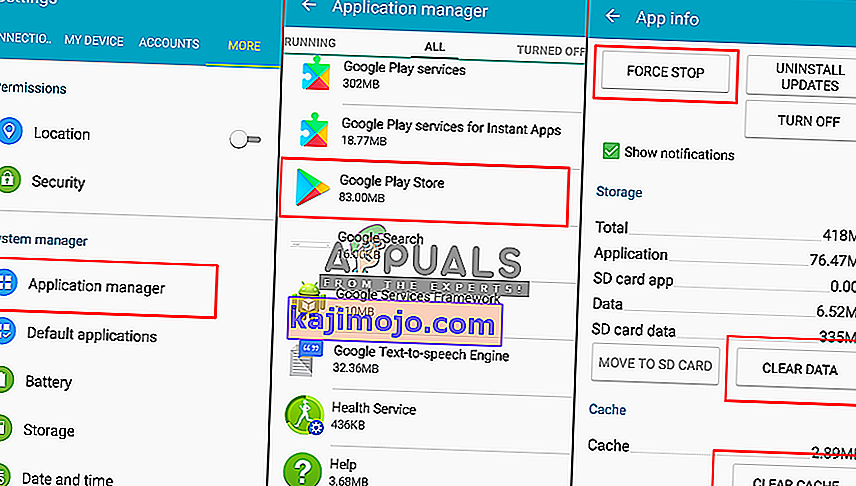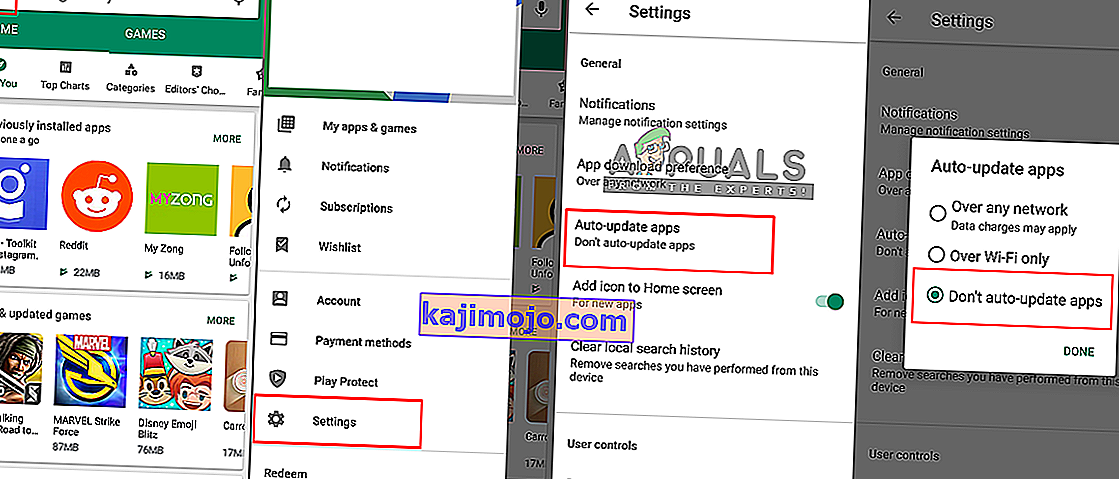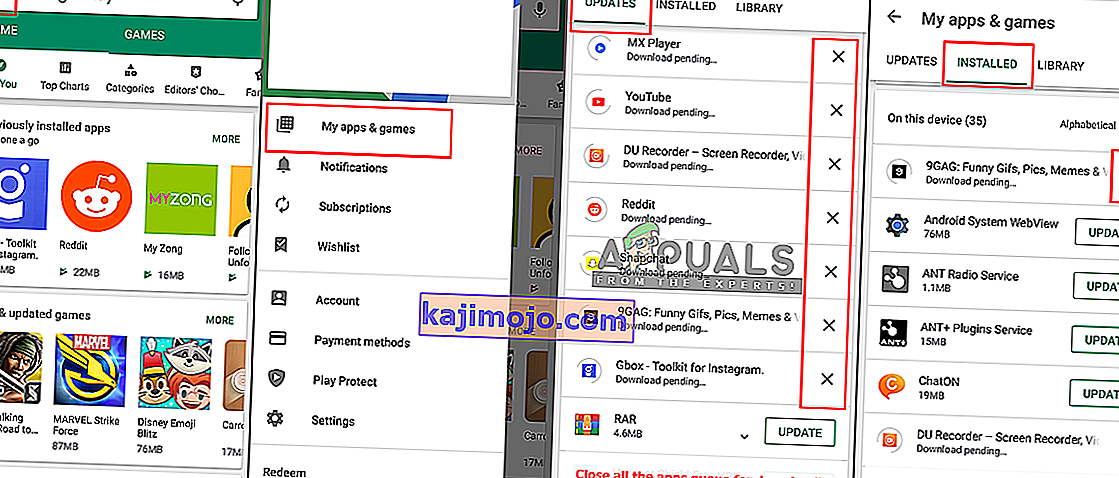Mai mulți utilizatori primesc problema „ Descărcare în așteptare ” în Magazinul Google Play ori de câte ori încearcă să descarce sau să actualizeze o aplicație. Folosim mai multe aplicații în viața noastră de zi cu zi și unele trebuie descărcate sau actualizate, dar această problemă face ca utilizatorii să facă asta greu. Această problemă se va întâmpla pe dispozitivele Android, iar Magazinul Google Play va fi blocat.

Ce cauzează problema în așteptare a descărcării Google Play?
După investigarea acestei probleme, am găsit câteva motive posibile care pot cauza această eroare în Magazinul dvs. Google Play. De obicei, acest lucru se poate întâmpla din cauza memoriei cache sau a setărilor Google Play Store.
- Magazin Google Play : Majoritatea erorilor din Magazin Google Play sunt cauzate de date deteriorate sau corupte din telefon. În acest caz, puteți rezolva problema eliminând datele cache din Managerul de aplicații.
- Actualizări automate în Google Store : există o opțiune de actualizare automată în setările dvs. Google Play Store, care vă vor permite telefonul să se actualizeze automat ori de câte ori sunt disponibile actualizări noi, dar din această cauză actualizarea aplicațiilor dvs. poate fi blocată într-o coadă și poate cauza problema pentru descărcare este în așteptare.
- Instalări în așteptare : toate aplicațiile care trebuie actualizate sau descărcate sunt blocate de o anumită aplicație individuală în fila INSTALAT, care nu se completează și nu lasă pe alții să facă în coadă.
- Memorie cache : Uneori aplicația nu se închide complet, ci rulează în fundal și păstrează datele informațiilor utilizatorului în memoria cache. Repornirea telefonului va elimina datele temporare din RAM.
Acum, că aveți o înțelegere de bază a naturii problemei, vom trece la metodele de soluționare a erorii dvs. „ Descărcare în așteptare ”.
Metoda 1: ștergerea memoriei cache și a datelor aplicației Google Play
Datele cache de pe telefonul nostru sunt doar fișiere nedorite folosite pentru a salva informațiile utilizatorului despre aplicație și pentru a vă ajuta să finalizați sarcinile mai repede. Poate ocupa dimensiunea unor KB până la GB de spațiu de stocare. Același caz este pentru Magazinul Google Play salvând datele în dispozitiv pentru aplicațiile descărcate. Datele se pot rupe sau deteriora cu ușurință, iar ștergerea acestora urmând pașii de mai jos va rezolva problema.
- Accesați „ Setări ” ale telefonului și deschideți „ Manager aplicații / aplicații ”
- Găsiți „ Magazin Google Play ” în lista de aplicații
- Atingeți „ Forțați oprirea ” și ștergeți „ Cache ” sau „ Date ”
Notă : Pentru unele telefoane, trebuie să selectați „ Stocare ”, apoi veți putea vedea Date și cache.
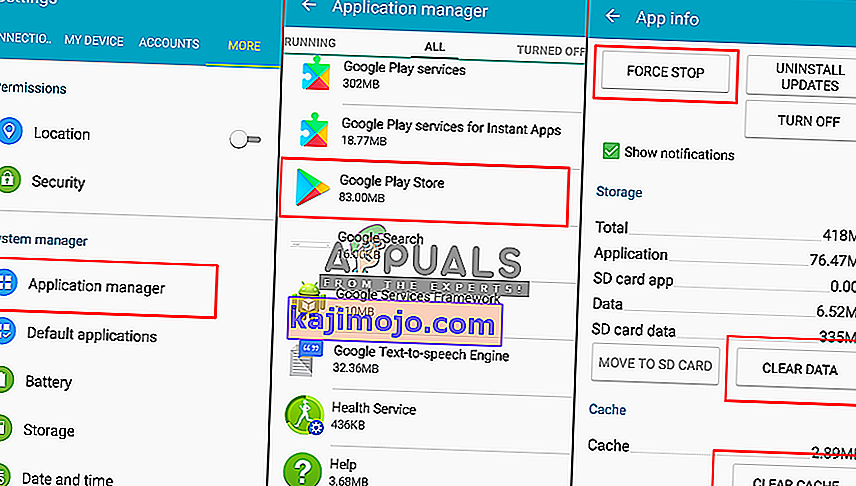
- Reveniți la Magazin Google Play , acum încercați din nou să actualizați sau să descărcați aplicația.
Metoda 2: Reporniți telefonul
Repornirea telefonului va reîmprospăta memoria RAM, eliminând toate datele temporare stocate pentru Magazinul dvs. Google Play, care include actualizările sau fișierele de descărcare blocate. Puteți reporni telefonul selectând Oprire opțiune și apoi de cotitură ON telefon din nou sau doar selectarea Restart opțiunea. După repornirea dispozitivului, verificați dacă puteți descărca sau actualiza aplicații acum.
Notă : Uneori trebuie să aplicați metoda 1 înainte de a utiliza metoda 2 .
Metoda 3: Dezactivați actualizările automate și opriți instalările în așteptare
În principal, una sau mai multe aplicații vor fi blocate dacă actualizările automate sunt ACTIVE pentru Magazinul dvs. Google Play și oprirea va permite celorlalte să se actualizeze. De asemenea, puteți opri toate actualizările din bibliotecă și puteți începe să actualizați aplicația individual fără nicio problemă. O opțiune mai bună este să bifați „ Nu actualizați automat aplicațiile ”, astfel încât să nu primiți niciodată această eroare în viitor.
- Accesați „ Magazin Google Play ” și apăsați „ Bara de setări ” în colțul din stânga sus al ecranului sau pur și simplu schimbați dreapta
- Derulați în jos, accesați „ Setări “
- Atingeți opțiunea „ Actualizați automat aplicațiile ” și selectați „ Nu actualizați automat aplicațiile ”
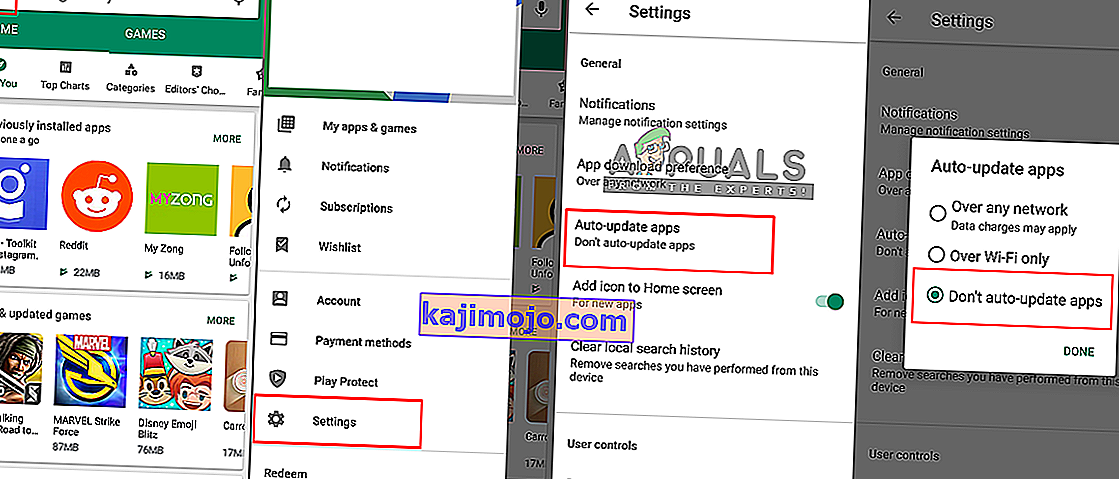
- Treceți din nou prin bara de setări și de data aceasta selectați „ Aplicațiile și jocurile mele ”
- Încercați să actualizați aplicațiile manual, dar dacă nu funcționează, opriți toate actualizările
- Mergeți la a doua filă „ INSTALAT ” și verificați dacă unele descărcări trebuie să fie în așteptare și vor fi blocate
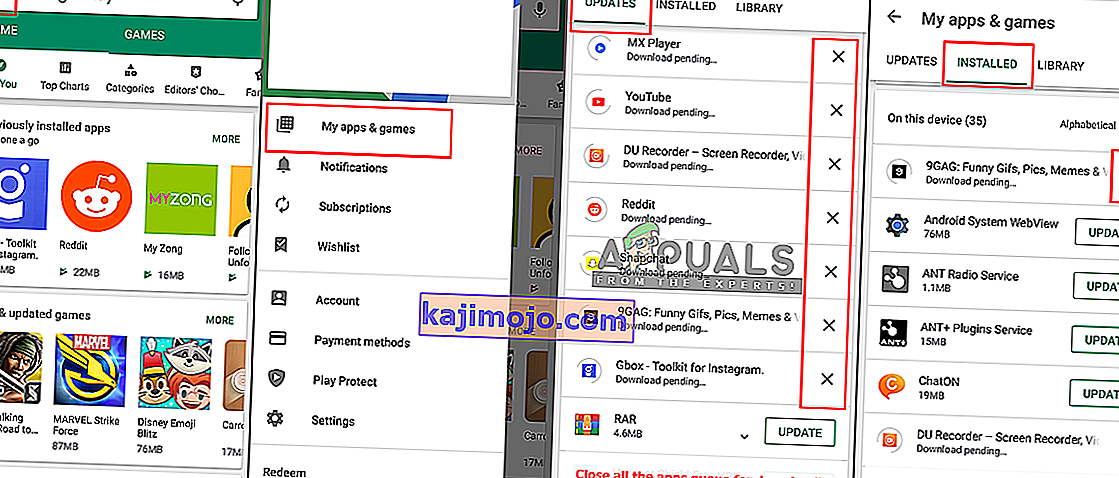
- Anulați aceste aplicații blocate și apoi încercați să actualizați și să descărcați din nou aplicația.